„Windows 10“ „File Explorer“ kontekstiniame meniu „Siųsti“ yra įvairių elementų pagal numatytuosius nustatymus, pvz., Darbalaukis, „Bluetooth“, paštas ir pan. Galbūt pastebėjote, kad kai kurios programos gali išplėsti meniu Siųsti su savo nuorodomis. Pavyzdžiui, „Skype“ įdeda savo piktogramą į meniu Siųsti. Štai kaip pritaikyti elementų, kuriuos matote „Windows 10“ meniu „Siųsti“, piktogramas.
Reklama
„Windows 10“ „File Explorer“ kontekstiniame meniu „Siųsti“ yra įvairių elementų:
- Suspaustas aplankas - leidžia pridėti pažymėtą failą ar aplanką ZIP faile.
- Darbalaukis - leidžia jums sukurti nuorodą į pasirinktą failą ir įdėti jį tiesiai į darbalaukį.
- Dokumentai - leidžia nusiųsti pasirinktą elementą į aplanką Dokumentai.
- Fakso gavėjas - nusiųs pasirinkimą faksu per numatytąją fakso programą.
- Pašto gavėjas - atsiųs pasirinkimą el. Paštu per numatytąją el. Pašto programą.
- Išimami diskai ir tinklo dalys.
- „Bluetooth“ įrenginys - leidžia siųsti failus į suporuotą „Bluetooth“ įrenginį.
![]()
Vartotojas gali jį išplėsti ir prie to meniu pridėti pasirinktinius aplankus ir programas.
![]()
Išsamesnės informacijos ieškokite šiame straipsnyje:
Kaip pridėti pasirinktinius elementus į meniu „Siųsti“ sistemoje „Windows 10“
„Windows 10“ aplanke „Siųsti į“ yra saugomi dviejų tipų spartieji klavišai. Kai kurie iš jų yra įprasti spartieji klavišai, todėl jų piktogramas galima lengvai pakeisti dešiniuoju pelės mygtuku spustelėjus kontekstinį meniu, naudojant dialogo langą „Ypatybės“.
Kiti spartieji klavišai yra nuorodos į atitinkamus „ActiveX“ objektus („Shell“ aplankus). Jų atveju jums reikia pritaikykite susijusio „Shell“ aplanko piktogramą .
Šiuos sparčiuosius klavišus galima pritaikyti per jų ypatybes:
- „Bluetooth“ įrenginys
- fakso gavėjas
Kita sparčiųjų klavišų grupė turėtų būti pritaikyta koreguojant jų „Shell“ aplankus:
atnaujinti „vizio smart tv“ programas
- Suspaustas aplankas
- Darbalaukis (sukurti nuorodą)
- Dokumentai
- Pašto gavėjas
Pažiūrėkime, kaip tai galima padaryti.
Norėdami tinkinti „Windows 10“ meniu piktogramas „Siųsti“ , atlikite šiuos veiksmus.
- Atviras „File Explorer“ .
- Adreso juostoje įveskite šį tekstą:
apvalkalas: sendto. Paspauskite klavišą Enter.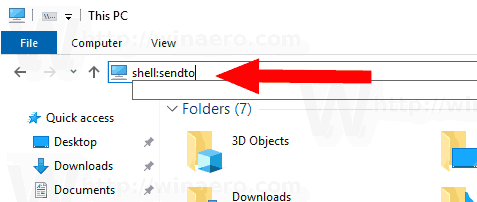
- Paspauskite ir palaikykite klaviatūros „Alt“ klavišą ir dukart spustelėkite norimą tinkinti spartųjį klavišą. Pamatyti Kaip greitai atidaryti failo ar aplanko ypatybes „Windows File Explorer“ .
- Perjunkite į sparčiųjų klavišų skirtuką ir spustelėkite mygtukąKeisti piktogramą ....
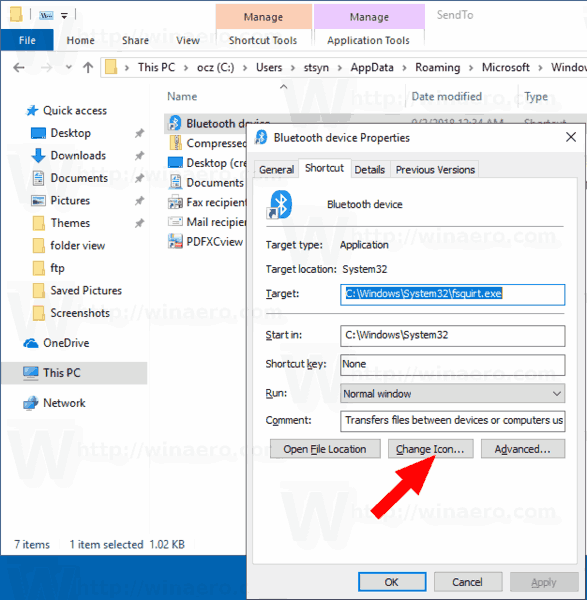
- Kitame dialogo lange pasirinkite norimą piktogramą iš * .ICQ failo arba iš sistemos failų c: windows system32 imageres.dll, c: windows system32 shell32.dll ir c: windows system32 moricons.dll. Juose yra dauguma „Windows“ piktogramų.
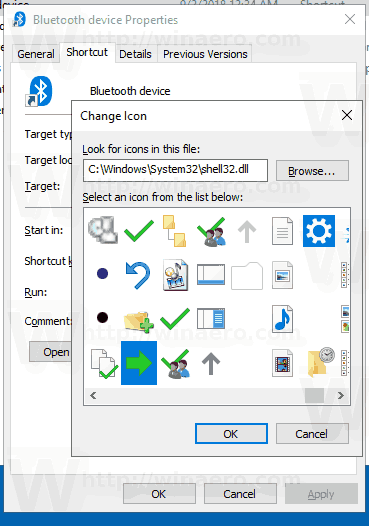
Pirmiau aprašytas metodas yra taikomas„Bluetooth“ įrenginysirfakso gavėjasspartieji klavišai.
![]()
Pastaba:apvalkalas: sendtoyra speciali apvalkalo komanda, kuria galima greitai atidaryti sistemos aplankus.Norėdami sužinoti daugiau, perskaitykite šiuos straipsnius:
- „Windows 10“ apvalkalo komandų sąrašas
- CLSID (GUID) apvalkalo vietų sąrašas sistemoje „Windows 10“
Dabar pažiūrėkime, kaip pritaikyti kitus sparčiuosius klavišus, saugomusSiųsti įaplanką.
Tinkinkite „Siųsti į sparčiuosius klavišus“, keisdami jų „Shell“ aplankus
- Atidaryk „Registry Editor“ programa .
- Eikite į raktą
HKEY_CURRENT_USER Software Classes CLSIDSužinokite, kaip pereiti prie registro rakto vienu paspaudimu . - Čia čia naujas dalinis raktas.
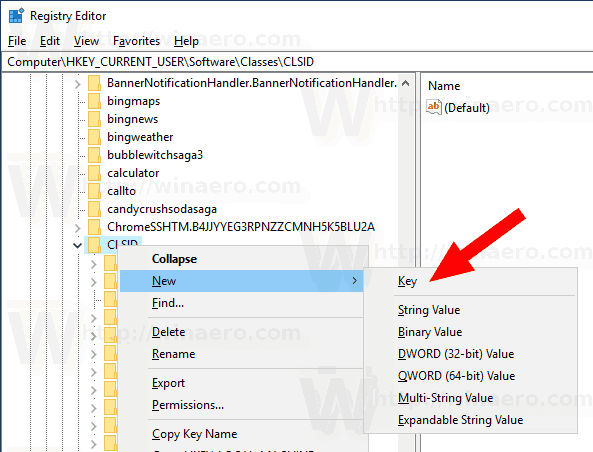 Raktui naudokite vieną iš šių pavadinimų:
Raktui naudokite vieną iš šių pavadinimų:
{888DCA60-FC0A-11CF-8F0F-00C04FD7D062} suspaustam (zip) aplankui
{9E56BE61-C50F-11CF-9A2C-00A0C90A90CE} darbalaukiui
{ECF03A32-103D-11d2-854D-006008059367} dokumentams
{9E56BE60-C50F-11CF-9A2C-00A0C90A90CE} pašto gavėjui.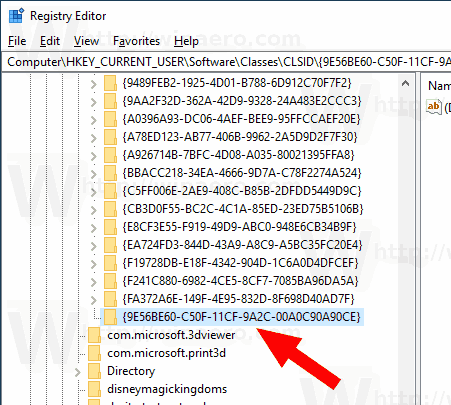
- Pagal sukurtą CLSID raktą sukurkite naują dalinį raktą pavadinimu„DefaultIcon“.
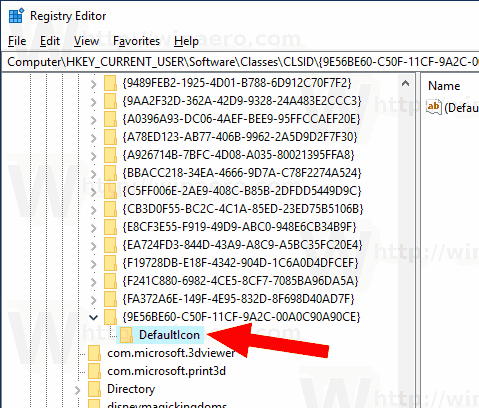
- Dešinėje dukart spustelėkite numatytąjį (neįvardytą) eilutės parametrą. Nustatykite jo vertės duomenis į visą kelią į * .ico failą, kurį norite naudoti kaip naują piktogramą.
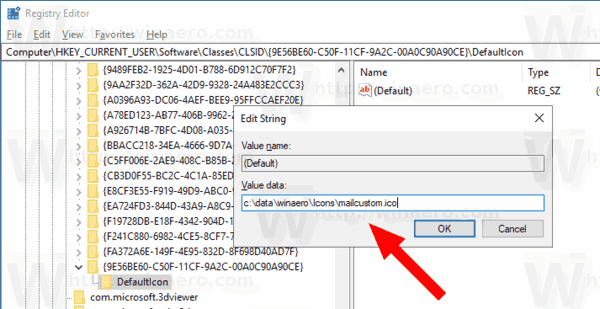
- Kad pakeitimai, kuriuos atlieka „Registry“, pakeitimai įsigaliotų, jums reikia Atsijungti ir prisijunkite prie savo vartotojo paskyros. Arba galite paleiskite „Explorer“ apvalkalą iš naujo . Jei tai nepadeda, iš naujo nustatyti piktogramų talpyklą .
Tai pakeis tik dabartinio vartotojo piktogramas.
![]()
Patarimas: Vietoj * .ico failo galite nurodyti kelią į DLL failą, kuriame yra piktograma ir jos piktogramos šaltinio numeris. Pavyzdžiui, tai yra valdymo skydelio piktograma:% SystemRoot% system32 imageres.dll, -27.
Keisti visų vartotojų piktogramas
Norėdami pakeisti juos visiems vartotojams, pakeiskiteneįvardytasvertė„DefaultIcon“dalinis raktas po šiuo filialu.
HKEY_CLASSES_ROOT CLSID {GUID} DefaultIcon
Naudokite šias GUID reikšmes:
{888DCA60-FC0A-11CF-8F0F-00C04FD7D062} suspaustam (zip) aplankui
{9E56BE61-C50F-11CF-9A2C-00A0C90A90CE} darbalaukiui
{ECF03A32-103D-11d2-854D-006008059367} dokumentams
{9E56BE60-C50F-11CF-9A2C-00A0C90A90CE} pašto gavėjui.
Atlikite tai taip.
- Turite būti prisijungę administracinę sąskaitą tęsti.
- Atsisiųskite „ExecTI“ nemokama programa ir pradėkregedit.exejį naudojant. Tai atvers „Registry Editor“ programa turintis aukščiausią privilegijų lygį. Kitu atveju negalėsite modifikuoti minėto registro rakto.
- Eikite į atitinkamą registro skyrių ir redaguokite piktogramos kelią registre.
Viskas.
Susiję straipsniai:
- Kaip perkelti failus naudojant „Windows 10“ meniu „Siųsti“
- Kaip pridėti pasirinktinius elementus į meniu „Siųsti“ sistemoje „Windows 10“
- Kaip paslėpti diskus iš „Windows 10“ meniu „Siųsti“
- „Windows 10“ kontekstiniame meniu trūksta „Fix Send to Compressed“ (zip) aplanko
- Norėdami greitai sukurti naujus sparčiuosius klavišus, pridėkite greitojo paleidimo meniu Siųsti
- Keisti bet kurią valdymo skydo elemento piktogramą sistemoje „Windows 10“ („Shell“ aplankas)
- Keisti valdymo skydelio piktogramą sistemoje „Windows 10“









